学习目标
完成本单元后,您将能够:
- 描述爱因斯坦分析应用和模板。
- 列出构成Analytics模板的文件
- 从模板创建应用程序并了解其内容。
如果应用程序是房屋,则模板是蓝图
在深入了解模板开发的细节之前,先了解一些架构,以帮助您了解应用程序和模板的相关性。
你知道房屋计划是如何运作的,对吗?建筑师绘制一个,然后建筑商对几个房屋使用相同的基本计划,每个房屋都有自己的特定功能,以满足买家。每个房子都遵循相同的基本计划,但其中一个结合了厨房和家庭房。或者另一个有额外的壁橱或更大的浴室。另一个有更大的窗户和更多的门。每个都使用略有不同的装饰材料 – 带状疱疹,灰泥,隔板,砖,木板。
这也是模板的工作方式。开发团队首先创建一个应用程序 – 一组Analytics数据集,仪表板,镜头和数据流。

他们使用“分析模板”从应用程序创建模板,模板成为应用程序的蓝图。应用程序的“计划”以模板对象的形式表示,模板对象由多个JSON文件组成。
然后,其他组织可以使用该蓝图来创建自己的应用程序版本。但他们可以根据自己的分析需求使用Salesforce组织中的数据创建应用程序。他们可能希望添加Salesforce对象或使用自定义安全设置。或者根据不同的字段或术语过滤客户数据。或者创建更少或更多的仪表板。
Salesforce创建了各种各样的模板。我们从广泛的通用模板开始,创建了销售和服务分析应用程序。最近,我们为更具针对性的应用添加了模板,例如广告系列,变更,零售银行和健康云分析。
每个模板都基于一个应用程序,其中包含由爱因斯坦分析开发团队创建的数据集,仪表板和镜头。您可以使用我们的模板创建自己的应用程序版本,以分析Salesforce数据。如果您花了任何时间与Salesforce Analytics合作,也许您已经创建了自己的应用程序,而您的团队正在使用它们。
关于模板的另一点:它们对于分析Salesforce数据的应用程序更有用。您可以为使用非Salesforce数据的应用程序创建模板。但它们要复杂得多,需要更多工作才能将非Salesforce数据导入Analytics。出于本模块的目的,我们将使用仅包含Salesforce数据的应用程序。
模板的剖析
您和您的分析团队只是为了创建Execs Only应用程序而流下了鲜血,汗水和泪水。借助Analytics模板,您可以根据应用创建模板,以便为其他人节省您刚才遇到的麻烦。创建模板只是分发应用程序的过程的一部分。我们不会在此处显示如何创建模板。为了快速启动学习过程,我们创建了用于此模块中示例的模板。它们位于我们在上一个单元的参考资料部分中提到的下载文件中。

注意
您可以在“Analytics模板开发人员指南”中了解模板创建过程。请参阅本单元末尾的参考资料。
您创建的原始应用程序称为“主应用程序”,用于创建模板。我们的主应用程序是DTC CEO非常疯狂的Execs Only应用程序。我们已经将该应用程序用于以下所有示例。
如此处所示,您可以从每个主应用程序创建一个模板。然后,其他人可以使用该模板创建应用程序的多个实例。(万一你好奇,你不能根据从模板创建的应用程序创建一个新模板。)

一个模板,许多应用程序变体
模板可以包括配置向导 – 可选但非常有用的附加功能,可让管理员自定义应用程序。向导将引导您完成应用程序的创建,向您询问有关如何在Salesforce组织中存储数据以及您希望如何在应用程序中查看数据的问题。您可以选择确定您创建的应用程序如何修改原始应用程序。许多Salesforce模板(例如Sales Analytics)都包含向导。每个客户都可能会创建一个稍微或显着不同的Sales Analytics版本。但每个Sales Analytics客户都使用相同的应用模板。
您也可能希望让合作伙伴使用向导来设置仅限Execs应用,以满足其特定的Analytics需求。为此,您可以修改定义模板的JSON文件。JSON文件在模板创建领域开启了灵活性和强大的世界。它们包含Analytics平台用于创建应用程序的说明。在创建Sales Analytics应用程序时,Analytics会查看JSON文件的内容,包括向导选择。它遵循JSON中的指令来创建应用程序。
您将在下一个单元中了解更多有关JSON文件的信息。(如果您想跳过,可以在Templates Developer Guide中找到有关它们和模板开发的完整详细信息。请参阅参考资料部分。)在此过程中,我们将为您提供如何编辑JSON以创建自己的模板的示例。你现在不会创造它们 – 那是另一天。为了达到这些目的 – 并加快速度 – 我们已经作弊了一点,并基于DTC Execs Only应用程序创建了一个模板。我们的模板仅使用Sales和Pipeline Performance仪表板创建一个应用程序。
让我们看看它是如何工作的!
从基本模板创建应用程序
登录您在上一个单元中设置的特殊开发人员版组织,然后从应用程序选择器中选择 Analytics Studio。

小费
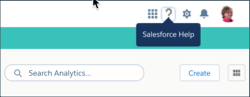
首次打开Analytics Studio时,将显示“欢迎”屏幕,提供可帮助您入门的资源。您可以立即将其关闭,并随时从“帮助”菜单再次打开它。单击右上角的问号以打开菜单。然后选择 欢迎使用Analytics。

注意
如果未打开Analytics Studio,请检查您的弹出窗口阻止程序是否已启用。如果是这样,请更改设置以允许您的组织弹出窗口。
您已准备好从模板创建仅限Execs的应用程序。
- 单击创建,然后选择应用。
- 选择从模板开始,然后单击 继续。
- 查看您可以选择的所有Analytics模板!滚动列表,直到找到“ 仅限执行模板1”,选择它,然后单击“ 继续”。一定要选择模板1。
- 单击继续,直到进入可以为应用命名的屏幕。输入名称Exec App 1,然后单击“ 创建”。这会打开应用程序创建进度屏幕。它会向您显示Analytics在创建应用程序时在幕后执行的操作。
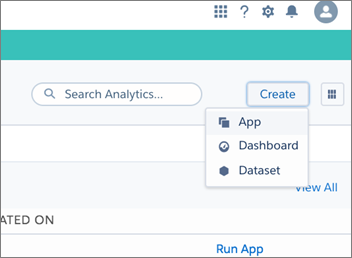
在等待你的应用程序被创建时(它需要一两分钟 – 不是瞬间,但比开发你自己的应用程序快得多!),暂时不说:你可能已经注意到Execs Only Part 1没有向导。那是因为我们没有在JSON文件中添加必要的代码来添加问题,变量等。我们将向您展示如何编辑JSON以在下一个单元中添加向导。
此外,通常您在组织中不会有两个版本的模板。我们提供了两个版本的Execs Only应用程序模板来演示模板的强大功能。您将看到Execs Only Template 2在以后的单元中执行的操作。
基本执行程序应用程序
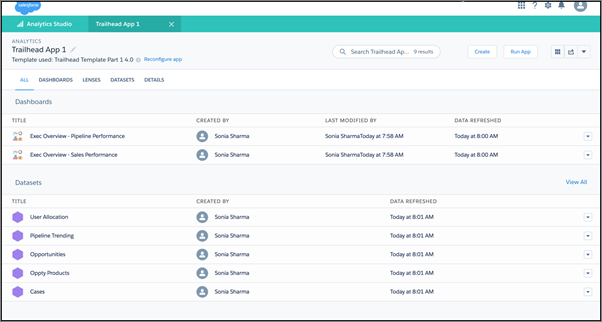
当您在应用创建步骤结束时看到“ 应用完成 ”消息时,请刷新页面以访问该应用。你会看到这样的事情:
您的基本版本的Execs Only有两个仪表板和几个数据集。单击右上角的 Run App。现在你可以看到DTC CEO和你的合作伙伴爱上了什么。仪表板小部件位于顶部,管道性能和销售绩效,可以高度了解DTC销售在选定期间的销售情况。再往下,很多细节。所有这些都在一个可滚动的视图中。太好了!
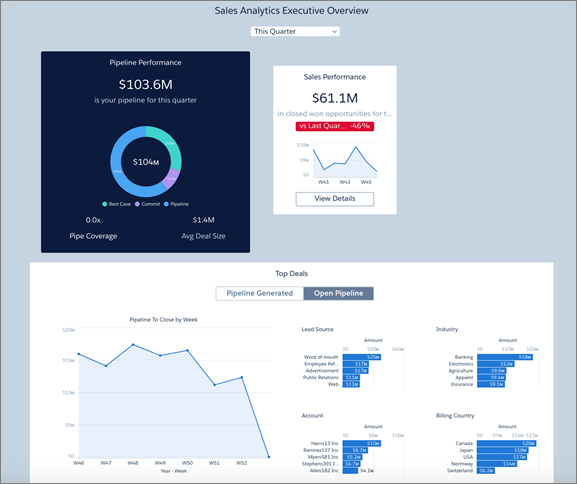

注意
如果您的仪表板与此处的示例略有不同,请不要担心。即使数据可能不同,仪表板的基本元素也应相同。
要查看仪表板的工作方式,请将“ 本季度”中的日期过滤器更改为“ 今年”。然后单击Top Deals下面的切换的Pipeline Generated侧。小部件根据您的选择自行刷新。你可以看到为什么人们喜欢这么多 – 在几个可视化中进行大量分析,很容易得到不同的观点。凉!

注意
您的信息中心可能缺少数据。要更正此问题,请在选择问题部分之前按照“使用Trailhead Data Manager同步分析数据”部分中的步骤进行操作。您无需按照以下步骤完成徽章即可。
在接下来的单元中,我们将仔细研究模板文件本身。然后,我们将制作模板 – 以及您从中创建的应用程序 – 功能更全面。我们将采用我们的基本模板并进行一些简单但强大的更改,添加配置向导问题,使DTC合作伙伴能够自定义其应用程序版本。
现在,请回答以下问题,继续寻求获得徽章。
可选:使用Trailhead Data Manager刷新分析数据
你刚刚创建了自己的应用 恭喜!您可以查看应用仪表板的所有基本部分,但其中一些可能缺少数据。如果您想在正确的位置查看所有数据,可以运行Trailhead Data Manager。这是完成徽章的可选项,但您的仪表板看起来要好得多。在“现实世界”中,当您使用自己的许可证创建应用程序时,您永远不必这样做。我们邀请您在不考虑太多的情况下进行冲击。

重要
在运行Trailhead Data Manager之前,请确保您可以看到应用程序的仪表板。请记住,您只需要在Trailhead中运行数据管理器。您不必使用它来在您自己的组织中设置应用程序。
该过程的第一部分包括刷新数据,然后运行应用程序的数据流。
- 在Analytics Studio中,转到右上角的应用程序选择器,然后选择 Trailhead Data Manager。您可能需要向下滚动才能找到它。
- 选择Items下面的Trailhead Data Manager链接。
- 在Trailhead Data Manager主页上,选择Trailhead Data Manager。
- 在下一页上,单击“ 刷新DTC数据”。
- 现在运行app数据流。从应用程序选择器中选择它,返回到Analytics Studio。
- 单击右上角的齿轮图标,然后选择“ 数据管理器”。(您将打开Analytics Data Manager,不要与Trailhead Data Manager混淆。)从左上角的菜单中,选择Dataflow View。
- 查找您的应用程序的名称。打开应用程序名称对面最右侧的菜单,然后选择“ 开始”。
- 从左上角的菜单中,选择“ 数据流视图”。您可以在作业列表顶部的应用名称右侧看到数据流的状态。单击刷新按钮几次,直到从状态更改运行到成功。(如果您看到警告消息,请忽略它并继续前进。这不会损害您应用的数据。)
- 接下来,您下载并导入名为Quota的CSV文件,以便在您的应用中显示有关配额的数据。您还可以使用Trailhead Data Manager来执行此操作。注意在现实生活中,如果您将配额数据存储在Salesforce外部的工具中并希望在Analytics中查看数据,则只需向应用添加配额数据。对于Sales Analytics应用程序客户,有时会出现这种情况。
- 返回Trailhead数据管理器。单击应用程序选择器以查找它。
- 单击“ 配额数据”圈,然后单击“ 下载配额CSV”。
- 将文件’DTC_Quota.csv’保存在Downloads目录中。
- 在应用选择器中,选择Analytics Studio并打开您的应用。
- 向下滚动以查看所有数据集,然后找到配额数据集。
- 单击数据集名称最右侧的箭头,然后单击“ 编辑”。如果您正在查看数据集图标,请将鼠标悬停在“配额”数据集上,单击右上角的箭头,然后单击“ 编辑”。
- 在下一个窗口中,单击右上角的“ 替换数据 ”。
- 这会将您带到“替换数据集数据”页面。单击选择文件或拖动文件在这里…。
- 找到并选择DTC_Quota.csv文件,然后单击“ 下一步”。
- 也可以单击下一页上的“下一步”,然后单击下一页上的“上载文件 ”。
- 最后,单击“ 替换并获取它”。(最后几页允许您在将数据上传到数据集之前对其进行微调,但这是不同日期的主题。如果您想了解有关将数据导入Analytics的更多信息,请参阅Analytics Data Integration Basics Trailhead模块。 )
- 最后,重新运行数据流以确保配额数据显示在您的应用中。重复步骤5到7。

